Slik installerer du Windows 10 på CHUWI Aerobook 2019
Vinduer / / August 05, 2021
Chuwi er et kinesisk produsent av gadgets som er ganske populært for å lage billige nettbrett og bærbare datamaskiner. De har god forståelse for dette segmentet, og nylig kom de opp med en annen billig, men dyktig bærbar PC, Chuwi Aerobook 2019. Videre har Chuwi Aerobook 2019 høyere spesifikasjoner under panseret og er litt kostbart med tanke på selskapets tidligere generasjons bærbare datamaskiner. Det er også spioneringen som den rimeligste widescreen-bærbare datamaskinen der ute i markedet. Denne bærbare datamaskinen er designet på en slik måte at noen av de viktigste tingene hva en bruker ønsker fra en bærbar PC som ytelse, design ennå, kostnadseffektivt.
I dette innlegget vil vi veilede deg om hvordan du installerer Windows 10 på Chuwi Aerobook 2019. Den allerede installerte Windows 10 fungerer bra og er helt fri for bloatware, men du bør også vite metodene hvordan du installerer den tilbake hvis situasjoner går sørover. Chuwi er et produkt av den vellykkede IndieGoGo-kampanjen, og designerne har ganske bra satt opp en god bærbar datamaskin med tanke på prisen. Så uten videre, la oss komme rett inn i selve artikkelen;

Innholdsfortegnelse
- 1 Enhetsoversikt
- 2 Advarsel
- 3 Fordeler med å installere Windows 10 på nytt
-
4 Fremgangsmåte for å installere Windows 10 på Chuwi Aerobook 2019
- 4.1 Forutsetninger
- 4.2 Instruksjoner for installasjon
Enhetsoversikt
Chuwi er ganske populært for å produsere kostnadseffektive dingser, spesielt bærbare datamaskiner, og Chuwi Aerobook 2019 er ikke noe unntak. Imidlertid er det dyrere enn tidligere søsken, men det gir deg kraftig ytelse under panseret.
Når vi snakker om design og bygg, har designerne gitt det et pent rent bilde med widescreen og et praktisk talt rammeløst tastatur og styreflate som kan tyde på likheter med Apples MacBook. Sannsynligvis antyder navnet Aerobook det også. Aerobook har en widescreen-skjerm på forhånd og har 80% skjerm-til-kropp-forhold. Dette gjør at den bærbare datamaskinen har plass til en 13,3-tommers skjerm på en 12-tommers ramme. Chuwi Aerobook har en Full HD-skjerm med en oppløsning på 1920 × 1080 sammen med et IPS LCD-panel. Betraktningsvinkelen er også stor, og den går opp til 178 grader og kommer også med en antireflekslaminering. Enheten veier ca 2,77 pund og har bare 8 mm tykkelse. Enhetens hovedskall er bygget med aluminiumslegering og sandblåst for å gi overflaten på Aerobook en jevn overflate.
Under panseret drives enheten av Intel Core M3 6Y30-prosessoren som klokker 2,20 GHz (ved hjelp av turbo boost), og som kan produsere nok strøm til daglig bruk og underholdning. Videre er den produsert ved hjelp av 14nm-prosessen og har 41% raskere grafikkbehandling enn tidligere generasjoner. Du får 8 GB DDR3 RAM og 128 GB eMMC-lagringskapasitet. Batteriet varer opptil 8 timer (som hevdet av selskapet), og 38Wh litiumpolymerbatteri har 3 ganger mer kapasitet enn vanlige batterier.
Tastaturet er pent plassert og er bakgrunnsbelyst. Dessuten får du 2 USB 3.0-porter, 1 Micro HDMI, en USB Type-C-port, et minnekortspor og en hodetelefonkontakt også. Chuwi Aerobook har også to mikrofoner som også kan være bra for brukere som gjør mange videosamtaler. Det fremre kameraet er 2MP og også fint for live streaming eller videosamtaler.
Advarsel
Hvis du installerer Windows på nytt, fjernes alle dine personlige filer, apper og drivere du har installert, apper og tilpasninger fra PC-produsenten og endringene du har gjort i Innstillinger. Vær også oppmerksom på at du ikke kan angre reinstallasjonen av Windows. Så sørg for å ta en sikkerhetskopi av alle viktige filer og data.
Fordeler med å installere Windows 10 på nytt
Det kan være mange anledninger der enheten ikke fungerer som du pleide å utføre da du kjøpte den fra butikken. I slike tilfeller kan det være en rask og enkel løsning å gjeninstallere Windows på din PC / bærbare datamaskin for å få ting tilbake til det normale. Her er listen over fordeler ved å installere Windows 10 på nytt;
- Hvis PC-en din blir rammet av skadelig programvare eller adware, og du får latterlige mengder popup-vinduer, bør du i dette tilfellet, hvis ingen programvare eller applikasjoner fungerer, installere Windows på nytt. Dette gir deg en ren skifer.
- Enheten din kjører veldig sakte og starter på nytt veldig ofte da, bør du installere Windows på nytt og bringe alt tilbake til det normale.
- Det er tider når vi etter lang tid vil endre noen innstillinger på den bærbare / stasjonære datamaskinen vår. Endring av innstillinger innebærer også justering av system- og registerfilene mange ganger. Og ved et uhell hvis du sletter disse, kan datamaskinen bli ustabil eller til og med ikke fungere i det hele tatt. I slike tilfeller bør du installere Windows på nytt.
- Ofte er dette tilfelle, der harddisken din mislykkes eller blir ødelagt, og du bare sitter igjen med den blå skjermen. Deretter er det på tide å installere Windows på nytt.
- Hvis du installerer Windows på nytt, får du et rent skifer å jobbe med, og alle de rotete og defekte filene eller feilene du kanskje står overfor, forsvinner.
Fremgangsmåte for å installere Windows 10 på Chuwi Aerobook 2019
Forutsetninger
- USB-stasjon - 16 GB
- Forsikre deg om at batteriet på Chuwi Aerobook har mer enn 50% lading eller mer.
Instruksjoner for installasjon
- For det første formaterer du USB-stasjonen som FAT32-format og navngir stasjonen som “WINPE“.
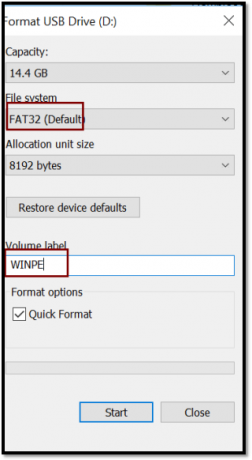
- Nå må du kopiere den dekomprimerte flash-filen til Windows på USB-stasjonen. Forsikre deg om at det ikke er andre mapper enn flash-filmappen på USB-disken.
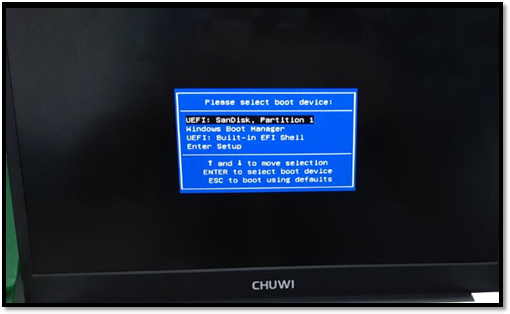
- Når det er gjort, må du koble USB-disken til USB-porten på Aerobook og trykke FN + F7 for å starte enheten.

- Når skjermen kommer opp med “Vennligst velg oppstartsenhet“, Velg USB-disken for å starte blitsen automatisk.
- Enheten begynner å blinke Windows på Aerobook og prosentvis fremgang blinker normalt.

- Når skjermen viser “x: \ widnows \ system32>“, Merk at omlastingsprosessen er fullført.
- Skriv “exit” og trykk Enter-tasten på tastaturet for å avslutte.
- Fjern USB-disken fra den bærbare datamaskinen og start enheten automatisk. (det tar omtrent 10-12 minutter for første gang etter blinking)
- Når systemet har startet opp, skal det gå inn i fabrikk-testmodus.
- Du vil se en oppryddingsfil på skrivebordet. Dobbeltklikk på den for å gå inn i språkgrensesnittet først og brukermodus ved andre oppstart.

Så der har du det fra min side i dette innlegget. Håper dere likte dette innlegget og har installert Windows 10 på din Chuwi Aerobook 2019 bærbare datamaskin. Gi oss beskjed i kommentarene nedenfor hvis du har problemer når du følger prosedyrene ovenfor eller andre problemer. Fram til neste innlegg... Skål!
En Six Sigma og Google-sertifisert digital markedsfører som jobbet som analytiker for et topp MNC. En teknologi- og bilentusiast som liker å skrive, spille gitar, reise, sykle og slappe av. Gründer og Blogger.


![Slik installerer du lager-ROM på Koolnee K3 [Firmware Flash File / Unbrick]](/f/c1b4405e0d8c561ce55a5773f9d74251.jpg?width=288&height=384)
